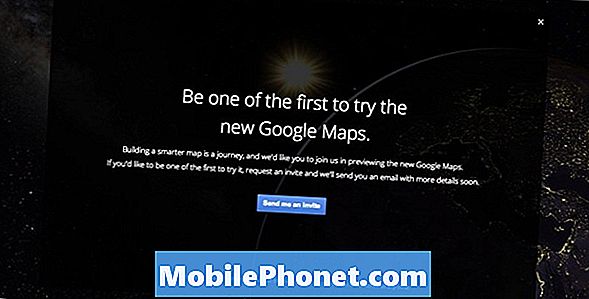![Fix: WhatsApp Notifications Not Working! [Home Screen & Status Bar]](https://i.ytimg.com/vi/vzGkNAjM9bA/hqdefault.jpg)
เนื้อหา
หากคุณมีปัญหาในการรับหรือรับการแจ้งเตือนบน Fitbit Versa จาก Galaxy S10 คุณต้องทำชุดขั้นตอนการแก้ไขปัญหาเพื่อระบุว่าปัญหามาจากไหน ในหลาย ๆ กรณีปัญหาสามารถแก้ไขได้ง่ายๆเพียงรีสตาร์ทอุปกรณ์ทั้งสองหรือตัดการเชื่อมต่อบลูทู ธ เราขอแนะนำให้คุณลองใช้สองวิธีนี้ก่อนที่จะทำตามคำแนะนำอื่น ๆ ด้านล่าง
วิธีแก้ไข Fitbit Versa ไม่ได้รับการแจ้งเตือนจาก Galaxy S10 | ไม่ได้รับการแจ้งเตือนจาก Android
อาจมีหลายปัจจัยที่ทำให้เกิดปัญหากับ Fitbit Versa ของคุณ ในคู่มือการแก้ไขปัญหานี้เรียนรู้วิธีแก้ไข Fitbit Versa ของคุณหากไม่ได้รับการแจ้งเตือนจาก Galaxy S10 ของคุณ
Fitbit Versa ไม่ได้รับการแจ้งเตือนจาก Galaxy S10 แก้ไข # 1: ตรวจสอบว่าเปิดใช้งานบลูทู ธ แล้ว
Fitbit Versa ของคุณซิงค์ผ่านบลูทู ธ หากปิดฟังก์ชันบลูทู ธ บน Galaxy S10 หรืออุปกรณ์ Android ของคุณจะไม่สามารถส่งต่อการแจ้งเตือนไปยัง S10 ของคุณได้ บน Galaxy S10 ของคุณดึงแถบการแจ้งเตือนลงแตะไอคอนบลูทู ธ และตรวจสอบให้แน่ใจว่าบลูทู ธ เปิดอยู่
ตรวจสอบให้แน่ใจว่าอุปกรณ์ Fitbit ของคุณอยู่ในระยะของโทรศัพท์ของคุณ การเชื่อมต่อ Bluetooth จะทำงานได้ดีที่สุดเมื่ออุปกรณ์ทั้งสองอยู่ห่างกันไม่ถึง 20 ฟุต เพื่อวัตถุประสงค์ในการแก้ปัญหาตรวจสอบให้แน่ใจว่าคุณวางอุปกรณ์ทั้งสองไว้ใกล้กันมากที่สุด
Fitbit Versa ไม่ได้รับการแจ้งเตือนจาก Galaxy S10 แก้ไข # 2: ตรวจสอบว่าบลูทู ธ ของโทรศัพท์เชื่อมต่อกับอุปกรณ์ Fitbit หรือไม่
สาเหตุทั่วไปประการหนึ่งที่ผู้ใช้ Fitbit บางรายรายงานว่าไม่สามารถรับการแจ้งเตือนทางโทรศัพท์ได้เนื่องจากอุปกรณ์ Fitbit ไม่ได้เชื่อมต่อกับอุปกรณ์ที่ถูกต้อง ตรวจสอบให้แน่ใจว่าของคุณเชื่อมต่อกับ Galaxy S10 ของคุณและไม่เชื่อมต่อกับอุปกรณ์อื่นใด ตัวอย่างเช่นหากคุณใช้ชุดหูฟังไร้สายเช่น Samsung Galaxy Buds เป็นไปได้ว่า Fitbit Versa ของคุณอาจเชื่อมต่ออยู่แทนที่จะเชื่อมต่อกับ Galaxy S10 ของคุณ หากต้องการดูว่าเป็นเช่นนั้นหรือไม่ให้ลองตรวจสอบอุปกรณ์บลูทู ธ ที่โทรศัพท์ของคุณตรวจพบและตรวจสอบให้แน่ใจว่าคุณได้แตะที่ Versa เพื่อสร้างการเชื่อมต่ออีกครั้ง
Fitbit Versa ไม่ได้รับการแจ้งเตือนจาก Galaxy S10 แก้ไข # 3: ตรวจสอบการตั้งค่าการแจ้งเตือน
ในแอพ Fitbit ของคุณมีการตั้งค่าที่คุณตรวจสอบได้เพื่อให้แน่ใจว่าการแจ้งเตือนจาก S10 ของคุณจะถูกส่งต่อไปยัง Fitbit Versa ของคุณ สิ่งที่คุณต้องทำมีดังนี้
- เปิดแอพ Fitbit บนโทรศัพท์ของคุณ
- ในแท็บวันนี้เลือกบัญชีของคุณที่ด้านซ้ายบน
- แตะอุปกรณ์ Fitbit Versa ของคุณ
- แตะการแจ้งเตือน
- ตรวจสอบให้แน่ใจว่าได้เปิดใช้งานการแจ้งเตือนการโทรข้อความ ฯลฯ หรือเลือกอย่างถูกต้อง หากคุณกำลังใช้หลายแอปเช่นข้อความตัวอักษรอย่าลืมเลือกค่าเริ่มต้นหรือแอปที่คุณกำลังใช้อยู่
Fitbit Versa ไม่ได้รับการแจ้งเตือนจาก Galaxy S10 แก้ไข # 4: ทำเครื่องหมายห้ามรบกวนปิดอยู่บนโทรศัพท์
อีกสิ่งหนึ่งที่ควรตรวจสอบใน Galaxy S10 ของคุณคือคุณสมบัติห้ามรบกวน เมื่อเปิดอยู่โทรศัพท์จะไม่สามารถส่งการแจ้งเตือน Fitbit ของคุณได้เลย ดังนั้นหากคุณได้ลองทำตามขั้นตอนการแก้ปัญหาทั้งหมดข้างต้นแล้ว แต่ Fitbit Versa ของคุณยังไม่ได้รับการแจ้งเตือนจาก Galaxy S10 ให้ตรวจสอบว่าได้ทำเครื่องหมายห้ามรบกวนแล้ว
Fitbit Versa ไม่ได้รับการแจ้งเตือนจาก Galaxy S10 แก้ไข # 5: รีสตาร์ทอุปกรณ์ fitbit
การรีสตาร์ท Fitbit Versa สามารถแก้ไขปัญหาได้หากไม่ได้รับการแจ้งเตือนจาก Galaxy S10 ของคุณ มีสองวิธีในการรีสตาร์ท Fitbit Versa ของคุณ เรียนรู้วิธีการทำแต่ละอย่างด้านล่าง
วิธีรีสตาร์ท Fitbit Versa ผ่านการตั้งค่า
นี่เป็นวิธีที่ง่ายที่สุดในการรีสตาร์ท Fitbit Versa ของคุณ หากคุณพบปัญหาหรือต้องการประหยัดพลังงานแบตเตอรี่
- ใน Fitbit Versa ของคุณไปที่หน้าจอหลักหรือหน้าจอหลัก
- ปัดไปทางซ้ายบนหน้าจอจนกว่าคุณจะเห็นการตั้งค่า
- แตะการตั้งค่า
- เลื่อนลงแล้วแตะเกี่ยวกับ
- เลือกปิดเครื่อง
- แตะใช่เพื่อยืนยันการปิดเครื่อง
หากคุณต้องการเปิดนาฬิกาอีกครั้งเพียงกดปุ่มย้อนกลับ (ซ้าย) ค้างไว้สักครู่
วิธีรีสตาร์ท Fitbit Versa โดยใช้ขั้นตอน 2 ปุ่ม
วิธีอื่นในการรีบูต Fitbit Versa ของคุณคือการกดปุ่มสองปุ่มแทนที่จะไปที่การตั้งค่า นี่เป็นวิธีที่มีประโยชน์ในการรีสตาร์ทหากนาฬิกาของคุณมีปัญหาหรือไม่ตอบสนอง การทำเช่นนี้จะไม่ลบข้อมูลของคุณคุณจึงสามารถทำได้อย่างปลอดภัย นี่คือวิธีการ:
- ใน Fitbit Versa ของคุณให้กดปุ่มย้อนกลับและปุ่มขวาล่างค้างไว้สองสามวินาที
- เมื่อคุณเห็นหน้าจอโลโก้ Fitbit ให้ปล่อยปุ่ม
- รอสักครู่จนกระทั่งอุปกรณ์สั่น นี่เป็นสัญญาณว่าการรีบูตสำเร็จแล้ว
หมายเหตุ: Versa มีรูเล็ก ๆ (เซ็นเซอร์วัดความสูง) ที่ด้านหลังของอุปกรณ์ อย่าพยายามรีสตาร์ทอุปกรณ์ของคุณโดยใส่รายการใด ๆ เช่นคลิปหนีบกระดาษลงในรูนี้เพราะอาจทำให้ Versa ของคุณเสียหายได้
Fitbit Versa ไม่ได้รับการแจ้งเตือนจาก Galaxy S10 แก้ไข # 6: รีสตาร์ท Galaxy S10 หรืออุปกรณ์ Android
หากการรีสตาร์ทอุปกรณ์ Fitbit ของคุณไม่สามารถช่วยได้สิ่งต่อไปที่คุณต้องทำคือรีสตาร์ทโทรศัพท์ของคุณในกรณีนี้คือ Galaxy S10 หากคุณยังไม่ได้ลองทำสิ่งนี้ในครั้งนี้ ลองรีสตาร์ทตามปกติก่อนโดยกดปุ่ม Power เพื่อเข้าสู่เมนูบูต จากนั้นเลือกตัวเลือกรีสตาร์ทและดูว่าใช้งานได้หรือไม่
อีกวิธีหนึ่งในการรีสตาร์ทอุปกรณ์คือการกดปุ่มลดระดับเสียงและปุ่มเปิด / ปิดค้างไว้พร้อมกัน 10 วินาทีหรือจนกว่าหน้าจอของอุปกรณ์จะเปิด นี่เป็นการจำลองผลของการถอดแบตเตอรี่ออกจากอุปกรณ์ หากได้ผลอาจปลดล็อกอุปกรณ์
หากการรีสตาร์ทปกติไม่ช่วยให้ลองทำดังนี้:
- กดปุ่มลดระดับเสียงค้างไว้ก่อนและอย่าปล่อย
- ในขณะที่กดค้างไว้ให้กดปุ่มเปิด / ปิดค้างไว้
- กดปุ่มทั้งสองค้างไว้ 10 วินาทีขึ้นไป
ขั้นตอนการรีสตาร์ทครั้งที่สองพยายามจำลองผลกระทบของการถอดก้อนแบตเตอรี่ ในอุปกรณ์รุ่นเก่าการถอดแบตเตอรี่มักเป็นวิธีที่มีประสิทธิภาพในการแก้ไขอุปกรณ์ที่ไม่ตอบสนอง หากไม่มีอะไรเปลี่ยนแปลงให้ทำตามคำแนะนำถัดไป
การรีบูตอุปกรณ์เป็นประจำอย่างน้อยสัปดาห์ละครั้งอาจเป็นประโยชน์ หากคุณมักจะลืมสิ่งต่างๆเราขอแนะนำให้คุณกำหนดค่าโทรศัพท์ของคุณให้รีบูตด้วยตัวเอง คุณสามารถกำหนดเวลาให้ทำงานนี้ได้โดยทำตามขั้นตอนเหล่านี้:
- เปิดแอปการตั้งค่า
- แตะการดูแลอุปกรณ์
- แตะ 3 จุดที่ด้านบน
- เลือกรีสตาร์ทอัตโนมัติ
Fitbit Versa ไม่ได้รับการแจ้งเตือนจาก Galaxy S10 แก้ไข # 7: เชื่อมต่อบลูทู ธ อีกครั้ง
อีกวิธีง่ายๆในการจัดการกับปัญหาการแจ้งเตือนของ Fitbit คือการตัดการเชื่อมต่อบลูทู ธ ชั่วคราว เพียงแค่ดึงแถบการแจ้งเตือนลงบนโทรศัพท์ของคุณแตะไอคอนบลูทู ธ และยกเลิกการเชื่อมต่ออุปกรณ์ Versa ของคุณ จากนั้นรีสตาร์ทโทรศัพท์ของคุณและเชื่อมต่อกับ Versa ของคุณอีกครั้งเพื่อตรวจสอบ
Fitbit Versa ไม่ได้รับการแจ้งเตือนจาก Galaxy S10 แก้ไข # 8: บังคับให้ออกจากแอพ Fitbit บนโทรศัพท์
เช่นเดียวกับแอปอื่น ๆ Fitbit อาจขัดข้องโดยไม่มีเหตุผลชัดเจนในทันที นั่นเป็นเพราะมีหลายจุดที่เป็นไปได้ของความล้มเหลวใน Android ตลอดเวลา บางครั้งความผิดพลาดชั่วคราวอาจเกิดขึ้นในแอปหลังจากการอัปเดตหรือการเปลี่ยนแปลงการเข้ารหัสใด ๆ ในระบบปฏิบัติการ จุดบกพร่องดังกล่าวอาจหายไปเมื่อมีการรีเฟรชแอป หากต้องการตรวจสอบว่าปัญหาเกิดขึ้นชั่วคราวหรือไม่ให้ทำตามขั้นตอนเหล่านี้เพื่อรีสตาร์ทแอป Fitbit
- บนหน้าจอของคุณแตะซอฟต์คีย์แอพล่าสุด (อันที่มีเส้นแนวตั้งสามเส้นทางด้านซ้ายของปุ่มโฮม)
- เมื่อหน้าจอแอพล่าสุดปรากฏขึ้นให้ปัดไปทางซ้ายหรือขวาเพื่อค้นหาแอพ Instagram ควรอยู่ที่นี่หากคุณเคยจัดการเพื่อเรียกใช้ก่อนหน้านี้ จากนั้นปัดขึ้นบนแอพเพื่อปิด สิ่งนี้ควรบังคับให้ปิด หากไม่มีให้แตะแอปปิดทั้งหมดเพื่อรีสตาร์ทแอปทั้งหมด
อีกวิธีในการบังคับปิดแอปคือ:
- เปิดแอปการตั้งค่า
- แตะแอพ
- แตะไอคอนการตั้งค่าเพิ่มเติม (ไอคอนสามจุดด้านขวาบน)
- แตะแสดงแอประบบ
- ค้นหาและแตะแอพ Fitbit
- แตะบังคับหยุด
Fitbit Versa ไม่ได้รับการแจ้งเตือนจาก Galaxy S10 แก้ไข # 9: ล้างแคชแอป Fitbit
ในบางกรณีปัญหา Fitbit เกิดจากแคชของแอป Fitbit ไม่ดี หากต้องการดูว่าเป็นเช่นนั้นหรือไม่ให้ลองล้างแคชของแอปใน Galaxy S10 ของคุณ วิธีการมีดังนี้
- เปิดแอปการตั้งค่า
- แตะแอพ
- แตะไอคอนการตั้งค่าเพิ่มเติม (ไอคอนสามจุดด้านขวาบน)
- แตะแสดงแอประบบ
- ค้นหาและแตะแอพ Fitbit
- แตะที่เก็บข้อมูล
- แตะปุ่มล้างแคช
- รีสตาร์ทอุปกรณ์และตรวจสอบปัญหา
Fitbit Versa ไม่ได้รับการแจ้งเตือนจาก Galaxy S10 แก้ไข # 10: ติดตั้งแอพ Fitbit อีกครั้ง
วิธีแก้ปัญหาที่เป็นไปได้นี้คือการปฏิบัติตามคำแนะนำก่อนหน้านี้ การดำเนินการนี้จะลบบัญชี Fitbit ของคุณออกจากโทรศัพท์ของคุณ (แม้ว่าคุณจะไม่สูญเสียบัญชี Fitbit อย่างถาวร)
ด้านล่างนี้เป็นขั้นตอนในการลบหรือถอนการติดตั้งแอพ:
- จากหน้าจอหลักให้ปัดขึ้นหรือลงจากตรงกลางของจอแสดงผลเพื่อเข้าถึงหน้าจอแอพ
- เปิดแอปการตั้งค่า
- แตะแอพ
- ตรวจสอบให้แน่ใจว่าเลือกทั้งหมด (ซ้ายบน) หากจำเป็นให้แตะไอคอนดรอปดาวน์ (ซ้ายบน) จากนั้นเลือกทั้งหมด
- ค้นหาจากนั้นเลือกแอพที่เหมาะสม หากมองไม่เห็นแอประบบให้แตะไอคอนเมนู (ขวาบน) จากนั้นเลือกแสดงแอประบบ
- แตะถอนการติดตั้งเพื่อลบแอพ
- แตะตกลงเพื่อยืนยัน
เมื่อคุณลบแอปแล้วให้รีสตาร์ทโทรศัพท์ก่อนที่จะติดตั้งใหม่
Fitbit Versa ไม่ได้รับการแจ้งเตือนจาก Galaxy S10 แก้ไข # 11: รีเซ็ตการตั้งค่าเครือข่ายใน Galaxy S10 หรือ Android
ปัญหาบลูทู ธ บางอย่างเกิดจากการกำหนดค่าเครือข่ายไม่ถูกต้อง ตรวจสอบให้แน่ใจว่าคุณได้ทำตามขั้นตอนด้านล่างเพื่อรีเซ็ตการตั้งค่าเครือข่าย
- เปิดแอปการตั้งค่า
- แตะการจัดการทั่วไป
- แตะรีเซ็ต
- แตะรีเซ็ตการตั้งค่าเครือข่าย
- แตะรีเซ็ตการตั้งค่าเพื่อยืนยัน
Fitbit Versa ไม่ได้รับการแจ้งเตือนจาก Galaxy S10 แก้ไข # 12: รีเซ็ตอุปกรณ์ fitbit จากโรงงาน
หาก Fitbit Versa ของคุณยังไม่ได้รับการแจ้งเตือนจาก Galaxy S10 ของคุณให้ลองลบอุปกรณ์ Fitbit โดยทำการรีเซ็ตเป็นค่าเริ่มต้นจากโรงงาน
มีสองวิธีในการรีเซ็ต Fitbit Versa จากโรงงาน วิธีที่ง่ายกว่าในการล้างนาฬิกาคือทำตามตัวเลือกแรกดังนั้นเราขอแนะนำให้คุณลองทำสิ่งนี้ก่อน (ฮาร์ดรีเซ็ตผ่านการตั้งค่า)
วิธีการฮาร์ดรีเซ็ต Fitbit Versa ผ่านการตั้งค่า
หาก Fitbit Versa ของคุณไม่สามารถเปิดได้การล้างข้อมูลอุปกรณ์ของคุณผ่านเมนูการตั้งค่าควรเป็นตัวเลือกหลักของคุณ อย่าลืม: การรีเซ็ตเป็นค่าเริ่มต้นจากโรงงานจะทำให้ซอฟต์แวร์กลับสู่ค่าเริ่มต้น ซึ่งหมายความว่าแอปและข้อมูลส่วนบุคคลทั้งหมดของคุณจะถูกลบรวมถึงบัตรที่คุณเพิ่มไว้ใน Wallet
หากคุณต้องการขายหรือให้อุปกรณ์ไปเราขอแนะนำให้คุณลบ Fitbit Versa ออกจากบัญชี Fitbit ของคุณก่อนและอย่าลืมอุปกรณ์ในโทรศัพท์ของคุณ
ในการลบ Fitbit Versa ออกจากบัญชี Fitbit ของคุณ:
- ไปที่ www.fitbit.com และเข้าสู่ระบบ
- จากหน้าแดชบอร์ดคลิกอุปกรณ์ที่คุณต้องการนำออก
- เลื่อนลงไปที่ด้านล่างสุดของหน้า
- คลิก Remove This Fitbit (Versa) จากบัญชีของคุณแล้วคลิกตกลง
ตอนนี้หากคุณต้องการดำเนินการรีเซ็ตเป็นค่าเริ่มต้นจากโรงงานให้ทำตามขั้นตอนง่าย ๆ ด้านล่าง:
- ใน Fitbit Versa ของคุณให้ปัดไปทางซ้ายบนหน้าจอ
- ปัดไปทางซ้ายต่อไปจนกว่าคุณจะพบแอปการตั้งค่า
- แตะการตั้งค่า
- ปัดลงแล้วแตะเกี่ยวกับ
- แตะรีเซ็ตเป็นค่าเริ่มต้นจากโรงงาน
วิธีการฮาร์ดรีเซ็ต Fitbit Versa โดยใช้ปุ่มฮาร์ดแวร์
หากคุณประสบปัญหากับ Fitbit Versa และไม่อนุญาตให้คุณไปที่เมนูการตั้งค่าไม่ต้องกังวล คุณควรจะยังคงสามารถรีเซ็ต Fitbit Versa ได้อย่างหนักโดยใช้ปุ่มฮาร์ดแวร์ อีกครั้งขั้นตอนนี้จะล้างอุปกรณ์และลบข้อมูลส่วนบุคคลของคุณ อย่าลืมสำรองข้อมูลของคุณก่อนทำตามขั้นตอนด้านล่าง
- ในทางกลับกันให้กดปุ่มทั้งสามค้างไว้ประมาณสิบสองวินาที สิ่งนี้จะทริกเกอร์การรีบูตฮาร์ดแวร์ 2 ปุ่มหลังจากนั้นประมาณแปดวินาที
- เมื่อโลโก้ Fitbit ปรากฏขึ้นจากนั้นจะหายไปให้ปล่อยปุ่มขวาล่างจากนั้นกดปุ่มซ้ายและขวาบนค้างไว้จนกว่าคุณจะรู้สึกสั่นสะเทือนอย่างแรง นี่แสดงว่าการรีเซ็ตเป็นค่าเริ่มต้นจากโรงงาน
- กระบวนการนี้อาจใช้เวลาหลายวินาทีและในที่สุดโลโก้ Fitbit จะปรากฏขึ้นและอุปกรณ์จะบู๊ตและแสดงผลไปที่ Fitbit.com/setup
- หากคุณปล่อยปุ่มขวาล่างไม่ตรงเวลาหรือไม่ปฏิบัติตามขั้นตอนอย่างแม่นยำโลโก้ Fitbit จะปรากฏขึ้นอีกครั้งอย่างรวดเร็วและบูตโดยไม่ต้องรีเซ็ตเป็นค่าเริ่มต้นจากโรงงาน
หากคุณพบว่าโพสต์นี้มีประโยชน์โปรดช่วยเราด้วยการกระจายข่าวไปยังเพื่อนของคุณ TheDroidGuy มีเครือข่ายทางสังคมเช่นกันดังนั้นคุณอาจต้องการโต้ตอบกับชุมชนของเราในหน้า Facebook และ Twitter ของเรา